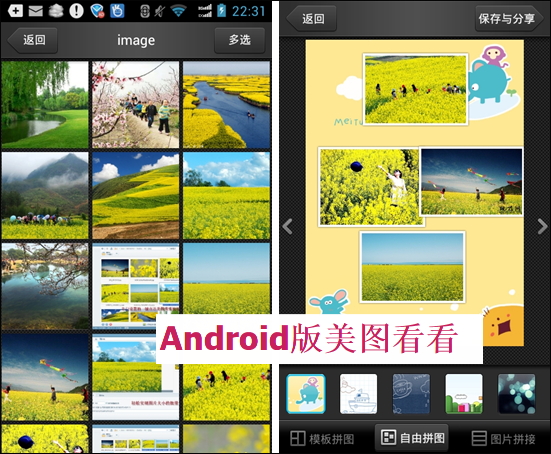萬盛學電腦網 >> 圖文處理 >> Photoshop教程 >> ps鼠繪教程 >> PhotoShop繪制透明質感化妝品瓶子效果教程
PhotoShop繪制透明質感化妝品瓶子效果教程
由於手頭上沒有實物圖,而且教程准備的比較緊張。就給大家說一下我的步驟就可以了,希望多多交流。
photoshop教程效果圖:

我們先解剖看下瓶身,這種產品的瓶身是外層亞克力,內層pvc的,所以光感不要像是玻璃那樣透徹,要做出一種柔和的感覺,陰暗部位要體現出層次。
可能圖片和產品有差距,沒辦法,客戶需求。在美觀的前提下體現出真實感。
這張圖片很好的體現出了高光和陰影。

然後下一步我們開始一點一點畫出一個瓶體出來。
畫一個瓶體的大致樣子,填充顏色,顏色不要較真,大致就可以。最後可以修。
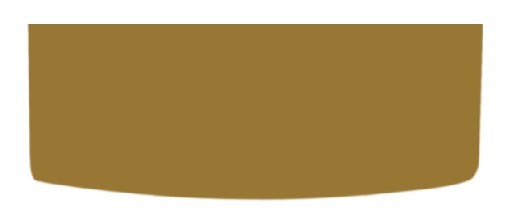
然後用減淡加深等工具慢慢的添加淡淡的高光和陰影。
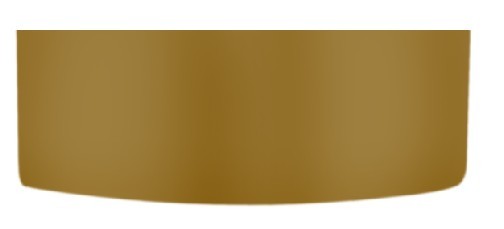
新建一圖層,填充剛才填充的顏色。
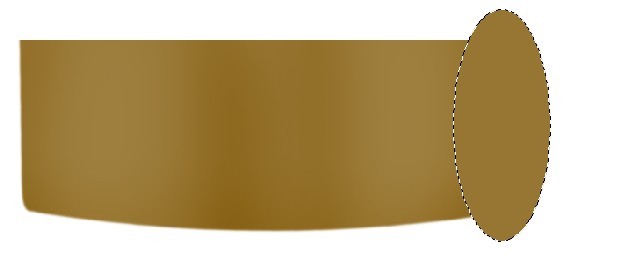
曲線調暗,一點點就夠。記住這種調暗的方法,能讓你的陰影部位更加的自然。當然高光就是相反了。
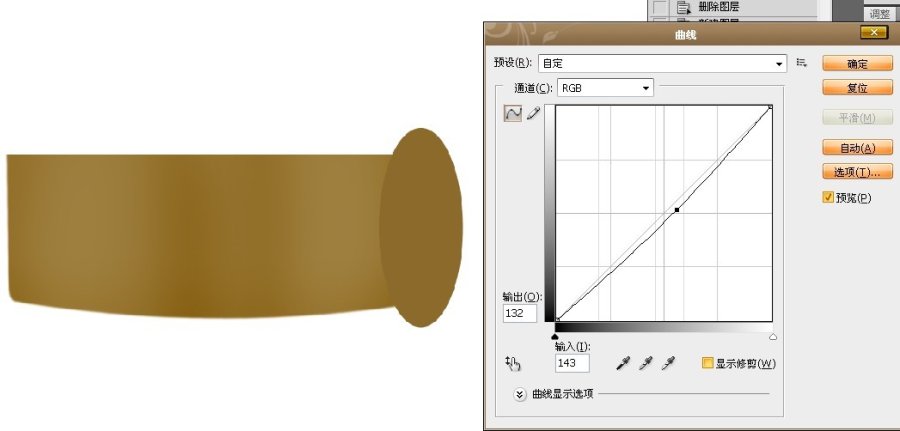
高斯模糊,讓過度更加的自然。
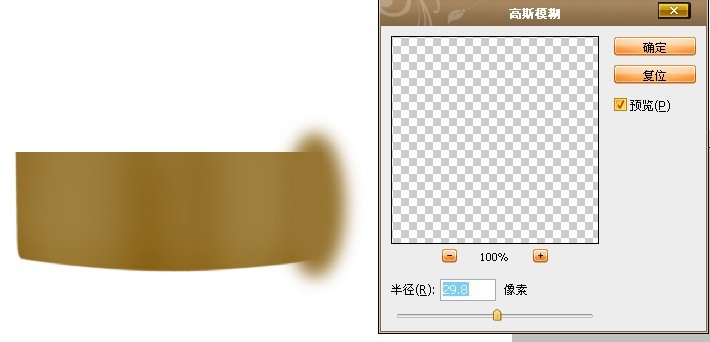
反選,切掉多余部分。
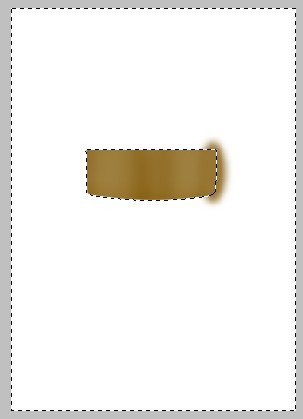
用這種方法做出左右和下方的陰影。然後下一步開始做高光。

細節決定成敗,現在已經初步有點模樣了。

瓶身底部嘛,因為是透明的瓶子,所以很好畫,我這張畫的有點亂了,就是按照實物來畫的,技術性不強。

然後是中間部位,也是按照瓶身一樣,填充色塊,減淡加深,然後觀察產品,處理細節!!!

蓋子也是同樣的做法,總是就是減淡加深陰影高光把握到位,做出的圖片就質感十足。
做好後上logo,然後觀察圖片和產品的色差。慢慢調整。

附上一張調整好的圖片。

- 上一頁:PS繪制鮮活鲫魚教程
- 下一頁:繪王T261場景設計特約教程:《小雷音寺》
ps鼠繪教程排行
軟件知識推薦
相關文章
copyright © 萬盛學電腦網 all rights reserved